手机传输数据到电脑该怎么操作?安卓、苹果都可以这样操作
在日常生活和工作中,我们经常需要将手机上的重要数据如照片、文件、音乐等传输到电脑,以进行备份、编辑或共享。本文为你总结了手机传输数据到电脑的一些方法。
安卓手机
你知道安卓手机传输数据到电脑的方法有哪些吗?下面我们就一起来看一看可以使用的一些方法。
采用 USB 数据线
这个方法应该是我们生活中较为常见的方法了,我们只需要使用手机的充电线,将其连接到电脑上,然后手机可能会出现一个弹框,让你选择是仅仅只是充电,还是传输数据并充电,这时候我们选择传输数据这一个选项。

这样我们就可以实现手机传输数据到电脑这一操作。当然,这仅仅只是针对安卓手机向 Windows 操作系统传输数据。如果想要向 MacOS 系统传输数据的话,操作就有点复杂,但是不用担心我们为大家总结了如何进行传输。
在传输数据之前,我们需要下载一个名称为 Android File Transfer 的官方软件。需要注意的是 MacOS 需要在 10.7 版本及以上才能使用。在下载完成之后,我们只需要向 Windows 系统传输数据一样,插入 USB 数据线,然后选择传输数据选项,就可以成功实现手机传输数据到电脑。
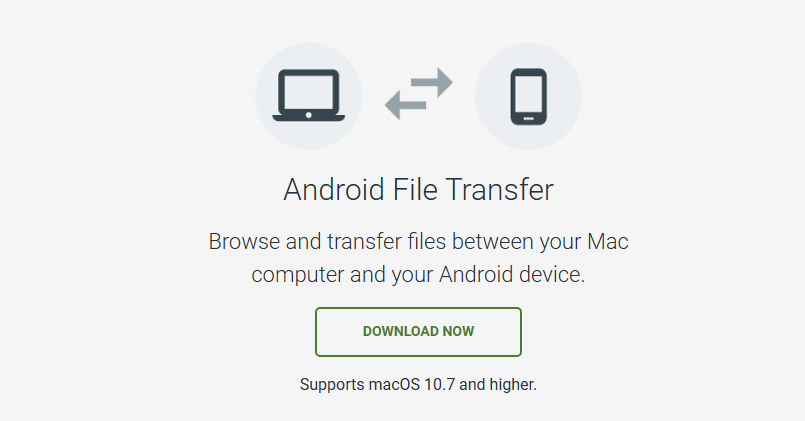
蓝牙传输
如果你的电脑拥有蓝牙功能,那么就可以使用蓝牙将手机与电脑进行连接,这样也可以实现传输数据的操作,但是使用蓝牙传输文件较慢,并且大文件不适合使用蓝牙进行传输。
WiFi 传输
使用 Wi-Fi 进行数据传输是一种更快速、高效的无线传输方式。一些手机系统自带 Wi-Fi 文件传输功能,可以通过系统设置中的“文件传输”或类似选项进行操作。比如小米手机就有处于局域网内可以让电脑访问手机上数据的功能。
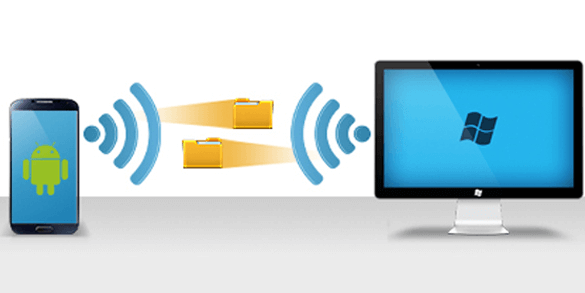
苹果手机
苹果手机怎么传输数据到电脑?我们同样可以采用与安卓手机相同的方法,比安卓手机要更方便的苹果手机在 Windows 和 MacOS 中插入数据线都可以传输文件,不需要下载额外的软件。
如果是向 MacOS 系统中传输数据,我们还可以采用蓝牙或者 WiFi 的方法进行传输。除此之外,我们还可以使用苹果的“隔空投送”功能,这样不需要插入数据线也可以实现手机传输数据到电脑。

苹果手机还可以使用 iCloud 云服务来传输数据,只需要开启 iCloud ,然后将想要传输的数据传入 iCloud,在电脑中登录你的 Apple ID,在电脑中访问 iCloud 就可以下载数据。
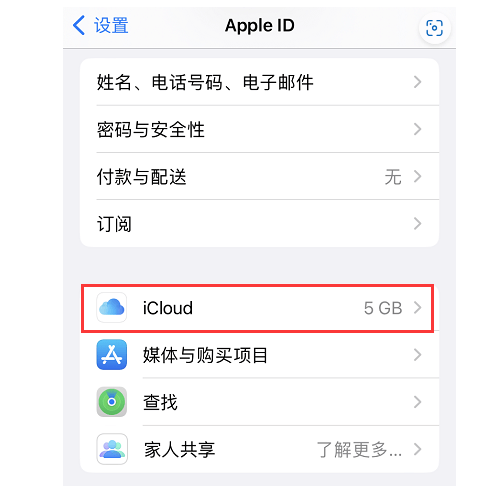
结论
手机传输数据到电脑的方式多种多样,选择合适的方式既取决于个人使用习惯,也取决于具体的传输需求。不同的方法各有优劣,根据实际情况选用最适合自己的方式,可以将数据轻松同步到电脑。
本文编辑:@ 小小辉
©本文著作权归电手所有,未经电手许可,不得转载使用。
